Manchmal ist es notwendig, Dateien vom Computer auf Android zu übertragen und umgekehrt. Die meisten meiner nicht sehr technisch versierten Freunde verwenden dafür ein USB-Kabel oder Bluetooth.
Aber die Kabelmethode ist ziemlich umständlich und unpraktisch, und die Übertragungsgeschwindigkeit über Bluetooth ist schlecht. Wir haben fast überall ein WiFi-Netzwerk. Betrachten wir also die Möglichkeit, Dateien zwischen einem Computer und einem Telefon drahtlos auszutauschen.
Contents
AirDroid

AirDroid ist die beliebteste Anwendung, mit der Sie Dateien zwischen Ihrem Android-Smartphone oder -Tablet mit Ihrem Computer austauschen können. Sein Vorteil ist, dass Sie vollen Fernzugriff auf Ihr Smartphone haben. Sie haben beispielsweise einen Screenshot gemacht oder eine Benachrichtigung erhalten – all dies wird sofort auf Ihrem Computer angezeigt. Es gibt eine Version für Windows, Mac OS und Linux.
Installieren Sie dazu einfach AirDroid auf Ihrem mobilen Gerät und geben Sie die resultierende IP-Adresse in einen beliebigen Browser auf Ihrem PC ein. Wenn Sie sehr häufig Dateien übertragen, empfehlen wir Ihnen, zusätzlich ein Programm unter Windows zu installieren, das beim Einschalten des Computers automatisch gestartet wird. Dies erspart Ihnen das lästige Eintippen der IP-Adresse jedes Mal in Ihr Browserfenster.
AirDroid ist kostenlos. Es enthält keine Werbung, obwohl Sie manchmal aufgefordert werden, andere gesponserte Apps zu installieren. Wenn Sie möchten, können Sie auf die kostenpflichtige Premium-Version upgraden. Sie haben Anspruch auf unbegrenzte Dateiübertragungen über das lokale Netzwerk und mehrere zusätzliche Funktionen wie die Fernsteuerung der Kamera.
Pushbullet

Pushbullet ist bei Systemadministratoren und normalen Benutzern beliebt, und das ist nicht überraschend. Dies ist eine sehr einfache Anwendung, die Ihr Smartphone und Ihren Computer verbindet. Wenn Sie es einmal verwenden, werden Sie nicht mehr verstehen, wie Sie früher ohne es gearbeitet haben.
Um eine Datei an Ihr Telefon zu senden, müssen Sie sie nur auf das Desktop-Programm ziehen, das sich in der Windows-Taskleiste befindet. Es wird sofort auf Ihr Telefon heruntergeladen und in der Benachrichtigungsleiste angezeigt. Wenn Sie von Ihrem Handy an Ihren Computer senden müssen, wählen Sie die gewünschte Datei aus, klicken Sie auf die Schaltfläche “Teilen” und wählen Sie den Pushbullet-Punkt aus dem Menü aus.
Filezilla
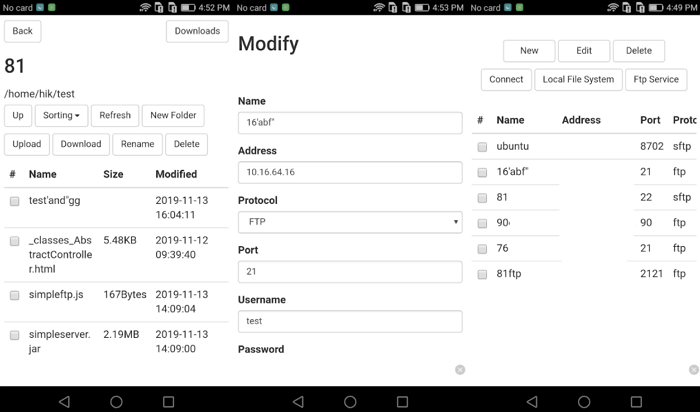
FileZilla ist eines der ältesten FTP-Client/Server-Programme. Wenn Sie keine Ahnung haben, was das ist, ist es besser, nach anderen Optionen zu suchen. Wenn Sie sich jedoch von einigen Netzwerkbegriffen und der Befehlszeile nicht einschüchtern lassen, sollten Sie FileZilla unbedingt ausprobieren.
Alles, was Sie tun müssen, ist einen FTP-Server auf Android mit FileZilla zu starten. Die App zeigt Ihnen die IP-Adresse und andere Informationen an, die für die Anmeldung am Server erforderlich sind. Danach müssen Sie die Windows-Befehlszeile starten und eine Verbindung zum neu erstellten FTP-Server herstellen. Die Befehle put und get werden verwendet, um Dateien hoch- und herunterzuladen (keine Größenbeschränkung). Leider gibt es keine SFTP-Unterstützung.
Resilio-Synchronisierung
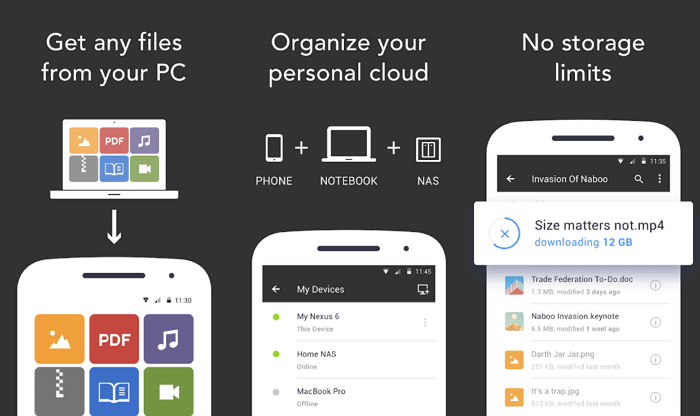
Resilio Sync , früher BitTorrent Sync genannt, ist der einfachste Weg, um Dateien zu teilen. Im Gegensatz zu den oben genannten Optionen arbeitet Resilio Sync auf der Peer-to-Peer-Architektur, die in Torrent-Trackern verwendet wird. Das bedeutet, dass die Daten direkt übertragen werden, ohne dass fremde Server oder Cloud-Speicher eingebunden werden.
Nachdem Sie die App auf Ihrem Telefon und Computer installiert haben, wählen Sie die Datei aus, die Sie übertragen möchten – die App generiert einen Link und einen QR-Code. Jetzt müssen Sie nur noch diesen Link in den Browser eingeben oder den QR-Code scannen. Sobald Sie dies tun, beginnt der Download.
Resilio bietet auch eine Menge anderer Funktionen, einschließlich der Ordnersynchronisierung, einschließlich verschlüsselter Cloud-Speicherung . Auf diese Weise können Sie ganz einfach den Inhalt ganzer Ordner von Ihrem Computer auf Android übertragen und umgekehrt.
In der kostenlosen Version ist die Übertragung jedoch auf nur zwischen zwei Geräten beschränkt. Wenn es mehr Gadgets gibt, müssen Sie die kostenpflichtige Version kaufen, die 60 US-Dollar kostet.
Portal
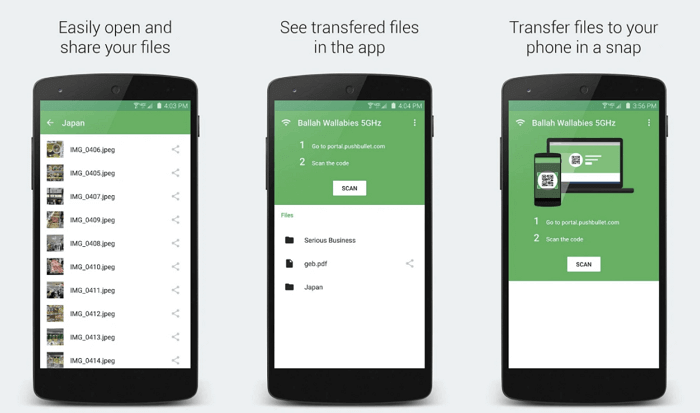
Anhang Portal arbeitet auch mit dem P2P-Protokoll. Es wurde von demselben Team entwickelt, das PushBullet erstellt hat. Im Gegensatz zu letzterem hat Portal jedoch keine Dateigrößenbeschränkung.
Nachdem Sie die Anwendung auf Android installiert haben, gehen Sie von Ihrem PC aus zu portal.pushbullet.com und autorisieren Sie mit dem QR-Code. Jetzt können Sie die gewünschten Dateien einfach in das Webbrowserfenster ziehen.
Alles scheint gut zu sein. Es gibt jedoch noch einige Nachteile. Sie können beispielsweise Dateien vom PC an Android senden, aber der umgekehrte Vorgang kann nicht ausgeführt werden. Und obwohl Portal über das P2P-Protokoll funktioniert, unterstützt es keine Mobilfunknetze.
WiFi-Dateiübertragung

Bei WiFi File Transfer erfolgt die Übertragung wie bei AirDroid über ein Webinterface, über das Sie ohne Einschränkungen auf alle Dateien zugreifen können. Sie können damit beliebige Aktionen ausführen: Umbenennen, Löschen, Archivieren, mehrere Dateien gleichzeitig herunterladen, ganze Kataloge herunterladen, Fotos anzeigen.
Leider kann die kostenlose Version keine Dateien herunterladen, die größer als 5 MB sind. Dies ist jedoch die einzige Einschränkung. Um es zu entfernen, müssen Sie eine kostenpflichtige Version für 100 Rubel kaufen. Zu den Nachteilen gehört ein etwas veraltetes Design.
Teilt es

SHAREit kann zusätzlich zu den Standardfunktionen installierte Programme verschieben. Dies ist sehr nützlich, wenn Sie sie auf einem anderen Gerät speichern oder mit Freunden teilen möchten. Um Dateien von Android auf Ihrem Computer zu öffnen, müssen Sie den Remotedesktop-Client installieren. Sie können jedoch nicht auf die Systemdateien zugreifen.
Xender

Xender ähnelt in seiner Funktionalität Shareit, hat aber einen wesentlichen Unterschied. Es kann sowohl die Weboberfläche als auch die Desktop-Version für Windows verwenden. Sie können jede Art von Datei übertragen: Dokumente, Musik, Fotos, Videos und Anwendungen. Sie können Gruppen von bis zu 4 Geräten erstellen und Dateien auf alle vier gleichzeitig übertragen.
Um das Webinterface zu aktivieren, müssen Sie lediglich auf die Schaltfläche „Daten empfangen“ klicken und dann die Option „Mit PC verbinden“ auswählen. Die Anwendung zeigt die IP-Adresse an, die Sie im Browser öffnen und die Verbindung am Telefon bestätigen müssen. Die Nutzung von Xender ist kostenlos, aber dafür müssen Sie sich durch Werbung ablenken lassen.
SyncThing
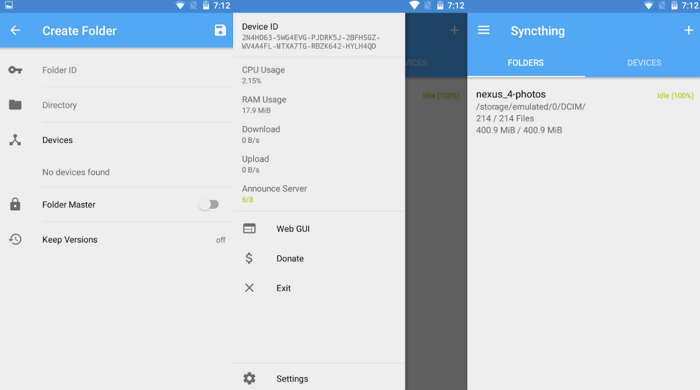
Obwohl SyncThing Block Exchange (BEEP) anstelle von P2P verwendet, ist seine Funktionalität fast identisch mit Resilio. Es hat jedoch einen großen Nachteil – fehlende Unterstützung für Live-Übertragungen. Sie müssen zuerst das Remote-Gerät vollständig konfigurieren und dann die Datei in den freigegebenen Ordner kopieren. Und erst danach beginnt die Synchronisierung des Inhalts des Ordners von Windows auf Android oder umgekehrt. Aber vielleicht passt es jemandem.
Abrufen
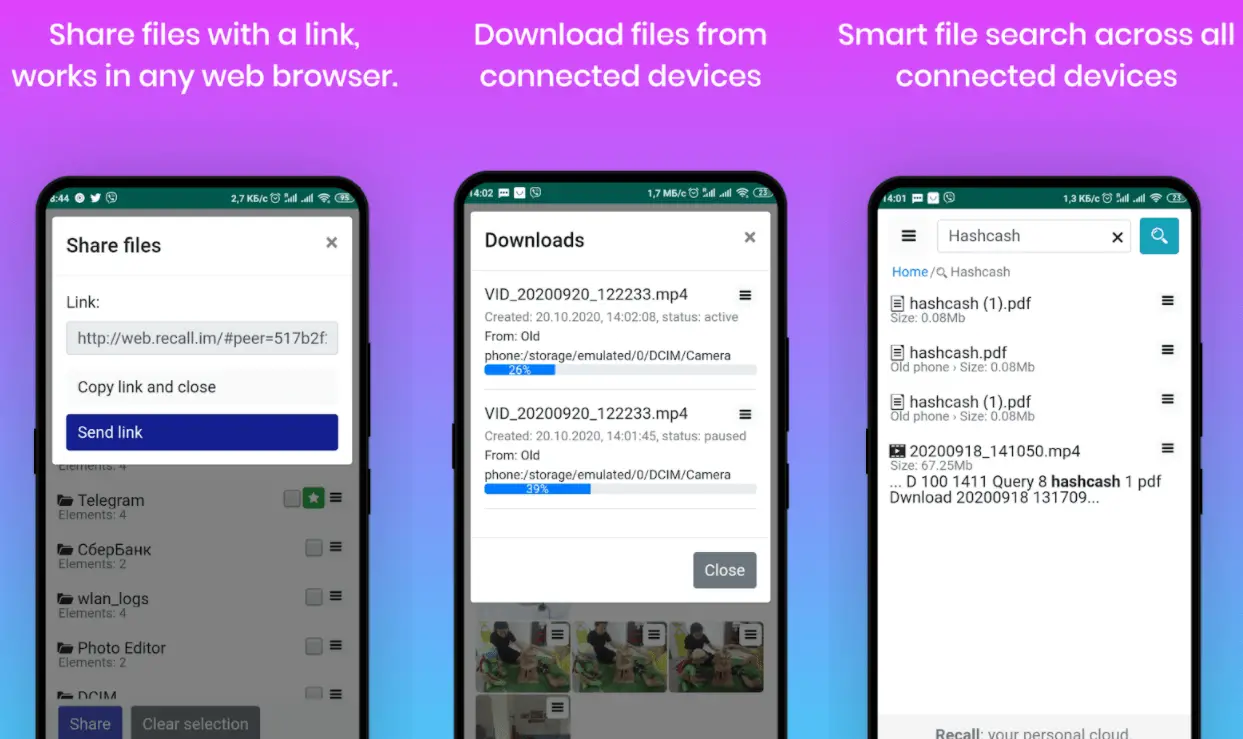
Recall ist eine kostenlose Android-App, die einen Server auf Ihrem Telefon erstellt, um drahtlos mit Ihrem PC zu kommunizieren. Um die gewünschten Dateien zu übertragen, müssen Sie nur den QR-Code scannen – es muss nichts auf Ihrem PC installiert werden. Es gibt keine Beschränkungen für die Übertragung, einschließlich der Größe der übertragenen Dateien.
Mit Recall müssen Sie nicht einmal ein Konto erstellen und es enthält keine Werbung. Der Austausch ist zwischen dem Telefon und jedem mit dem Internet verbundenen PC möglich, die Übertragung erfolgt Peer-to-Peer ohne Zwischenhändler.
Nach der Installation erstellt die Anwendung automatisch eine Liste mit Dateien und Ordnern auf dem Gerät, die Sie freigeben können. Wählen Sie die gewünschte aus, klicken Sie auf die Schaltfläche Teilen und die Anwendung generiert einen Peer-to-Peer-Link. Öffnen Sie es auf einem beliebigen PC und laden Sie es herunter – es ist ganz einfach.
Wenn Sie nicht mit Links arbeiten möchten, können Sie Ihr Telefon und Ihren PC verbinden – öffnen Sie das Menü oben rechts und wählen Sie die Web-Share-Funktion. Als nächstes scannen Sie den QR-Code auf der Recall-Website-Seite und Sie können mit der Übertragung von Dateien beginnen – kein Problem.
Es gibt mehrere Anwendungen für den Datenaustausch zwischen Telefon und PC, aber in KDE Connect gibt es manchmal Fehler, und in ShareMe müssen Sie einen FTP-Server erstellen, daher empfehlen wir Ihnen, auf Recall zu achten. Es ist keine Top-App, aber perfekt zum Teilen von Dokumenten und Apps.